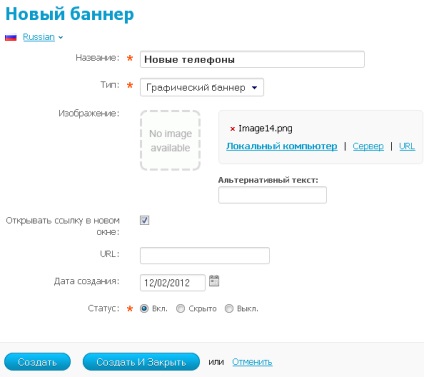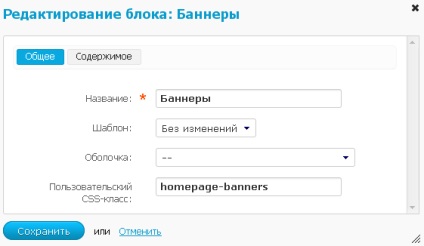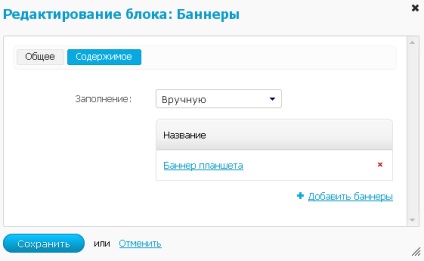Cs-cart Tudásbázis
Logó vagy banner felvétele az áruház oldalaira:
- Menjen a webhely> Bannerek oldalra az adminisztrációs panelben. Ha nincs ilyen kapcsolat, győződjön meg róla, hogy a Hirdetéskezelő modul engedélyezve van a Modulok oldalon.
- Kattints a jobb oldali Állapot hozzáadása gombra. A megnyitott oldalon bannereket hozhat létre.
- Adja meg a banner nevét a Név mezőbe. A Típus opcióban válassza a Grafikus banner lehetőséget, majd töltse fel a kívánt képet.
- Kattintson az Új gombra.
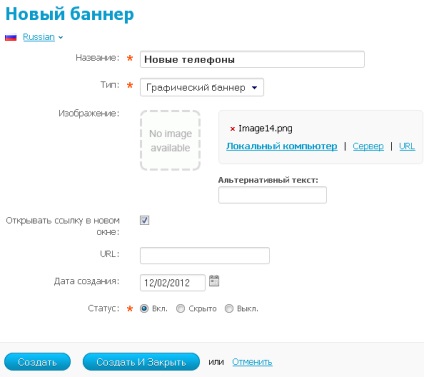
- A jobb oldali oszlop tetején található a Bannerek blokk. Húzza az egeret a cím fölé, és húzza a kívánt helyre, például a bal oldali oszlopban).
- Vagy kattintson a Blokk hozzáadása gombra. A megnyíló ablakban adja meg a blokk nevét, válassza a Bannerek lehetőséget a Tartalom blokkolása opcióban. Válassza a Kézi opciót a Kitöltés opcióban, és válassza ki a kívánt elemet a Csoport opcióban. Kattintson az Új gombra.
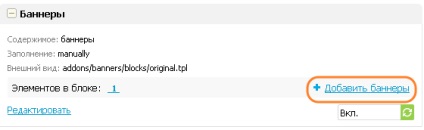
Megjegyzés. A blokk létrehozása vagy módosítása után győződjön meg róla, hogy helyesen jelenik meg. Nem minden kagyló alkalmas konkrét blokkokra.
Logó vagy banner felvétele az áruház oldalaira:
- Menjen a webhely> Bannerek oldalra az adminisztrációs panelben. Ha nincs ilyen kapcsolat, győződjön meg róla, hogy a Hirdetéskezelő modul engedélyezve van a Modulok oldalon.
- Kattints a jobb oldali Állapot hozzáadása gombra. A megnyitott oldalon bannereket hozhat létre.
- Adja meg a banner nevét a Név mezőbe. A Típus opcióban válassza a Grafikus banner lehetőséget, majd töltse fel a kívánt képet.
- Kattintson az Új gombra.